Correction d'une erreur d'image incorrecte - Application.exe n'est pas conçu pour s'exécuter sous Windows ou contient une erreur
Publié: 2017-02-21
Correction d'une erreur d'image incorrecte - Application.exe n'est pas conçu pour fonctionner sous Windows ou contient une erreur : l'erreur d' image incorrecte de Windows 10 est un problème très ennuyeux, car vous ne pouvez ouvrir aucune application. Et dès que vous ouvrez un programme, l'erreur peut apparaître avec une description telle que : " C:\Program Files\Windows Portable Devices\xxxx.dll n'est pas conçu pour fonctionner sous Windows ou contient une erreur. Réessayez d'installer le programme à l'aide du support d'installation d'origine ou contactez votre administrateur système ou le fournisseur du logiciel pour obtenir de l'aide. "Eh bien, c'est un très long message avec pas ou très peu d'informations et qui nous amène à plusieurs possibilités quant à la raison pour laquelle cette erreur se produit.

Contenu
- Correction d'une erreur d'image incorrecte - Application.exe n'est pas conçu pour s'exécuter sous Windows ou contient une erreur
- Méthode 1 : Exécutez CCleaner et Malwarebytes Anti-Malware
- Méthode 2 : exécuter l'outil de vérification des fichiers système (SFC)
- Méthode 3 : exécuter le scanner de sécurité Microsoft
- Méthode 4 : exécuter le démarrage/la réparation automatique
- Méthode 5 : Correction du message d'erreur Chrome.exe Bad Image
- Méthode 6 : Réparer l'erreur d'image incorrecte de Microsoft Office
- Méthode 7 : exécuter la restauration du système ou l'installation de réparation de Windows
Correction d'une erreur d'image incorrecte - Application.exe n'est pas conçu pour s'exécuter sous Windows ou contient une erreur
Sans perdre de temps, voyons comment résoudre ce problème :
Méthode 1 : Exécutez CCleaner et Malwarebytes Anti-Malware
1. Téléchargez et installez CCleaner.
2. Double-cliquez sur setup.exe pour lancer l'installation.
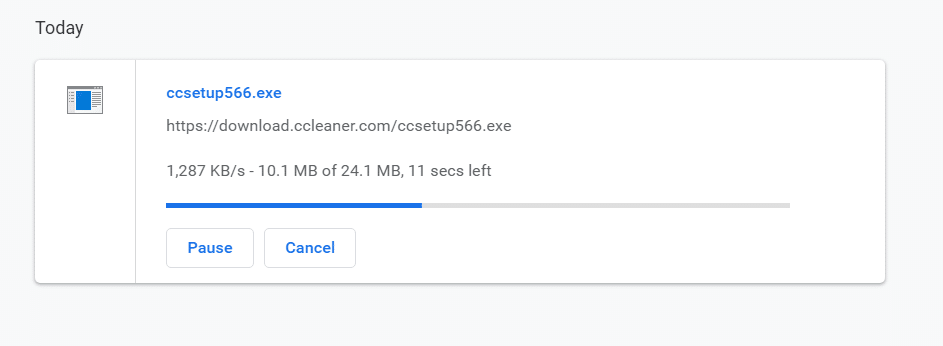
3. Cliquez sur le bouton Installer pour lancer l'installation de CCleaner. Suivez les instructions à l'écran pour terminer l'installation.
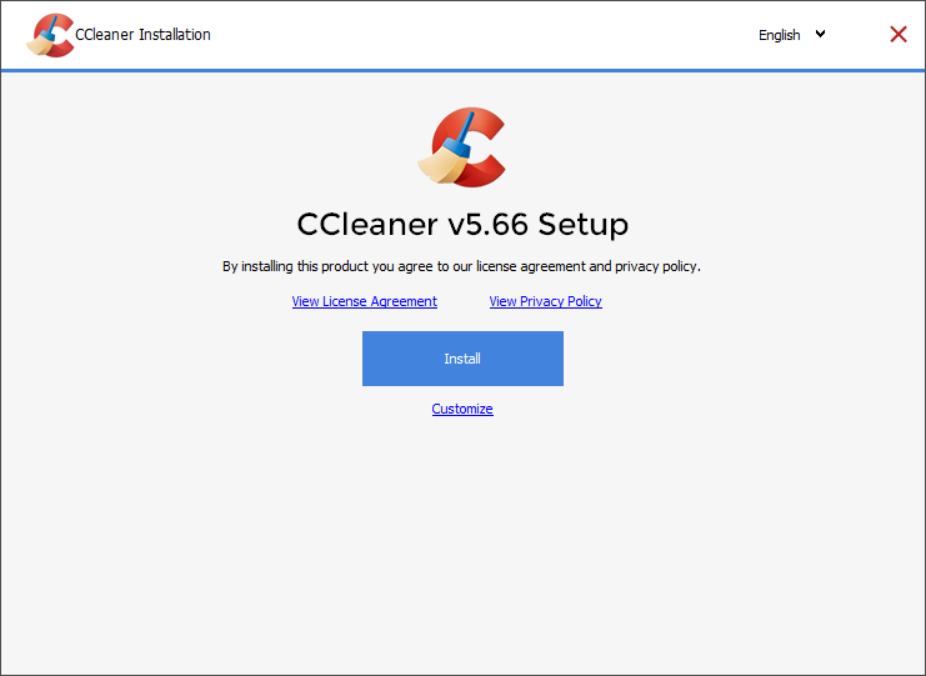
4. Lancez l'application et dans le menu de gauche, sélectionnez Personnalisé.
5. Voyez maintenant si vous devez cocher autre chose que les paramètres par défaut. Une fois terminé, cliquez sur Analyser.
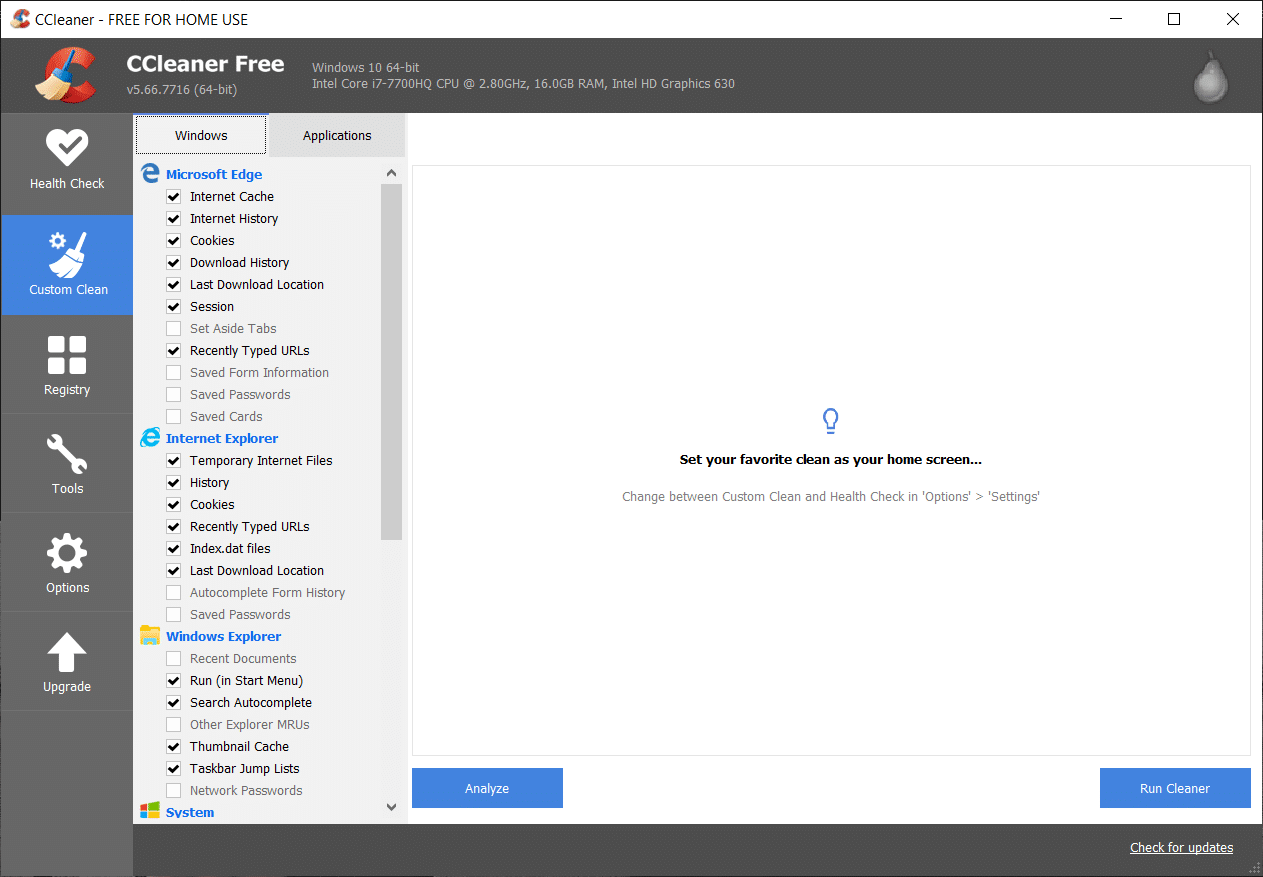
6. Une fois l'analyse terminée, cliquez sur le bouton « Exécuter CCleaner ».
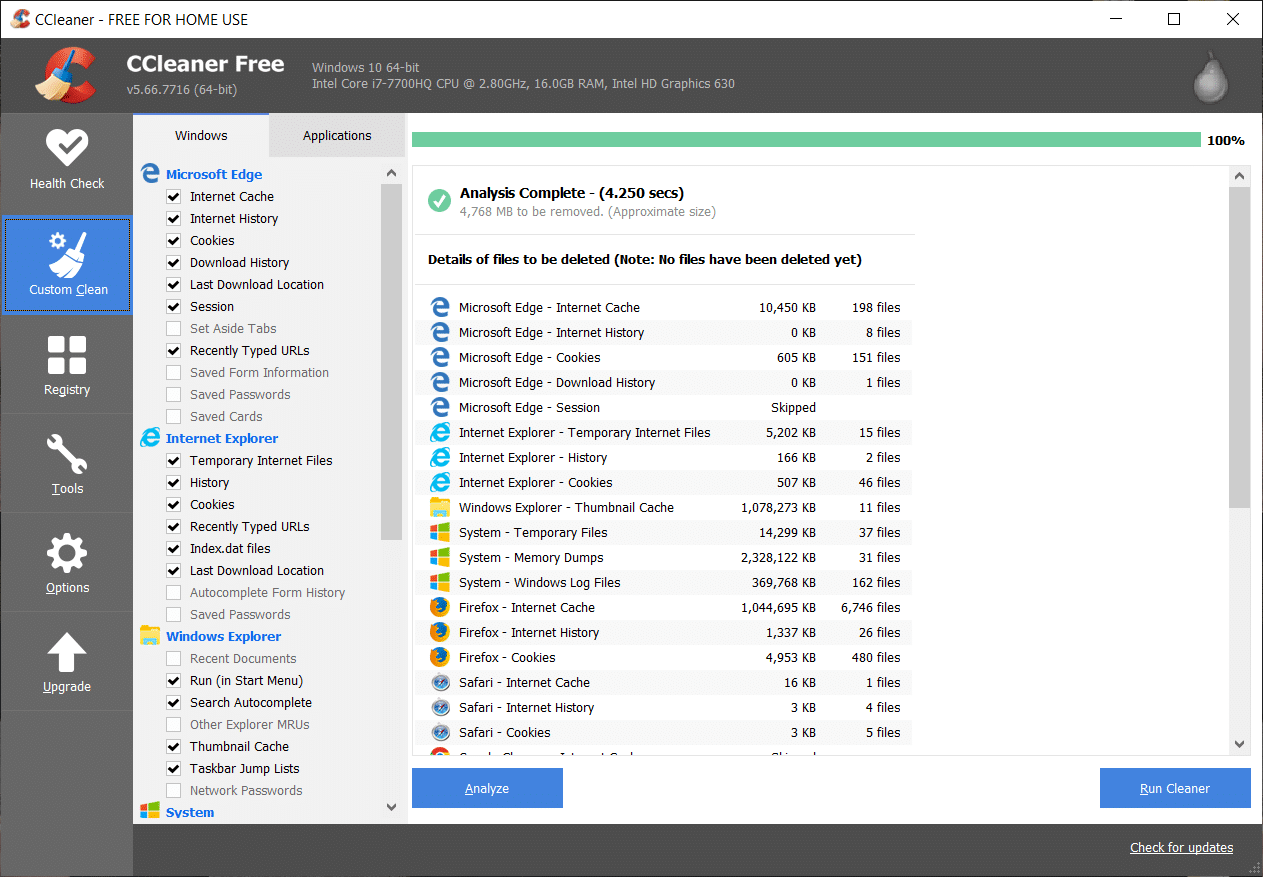
7. Laissez CCleaner suivre son cours et cela effacera tout le cache et les cookies de votre système.
8. Maintenant, pour nettoyer davantage votre système, sélectionnez l' onglet Registre et assurez-vous que les éléments suivants sont cochés.
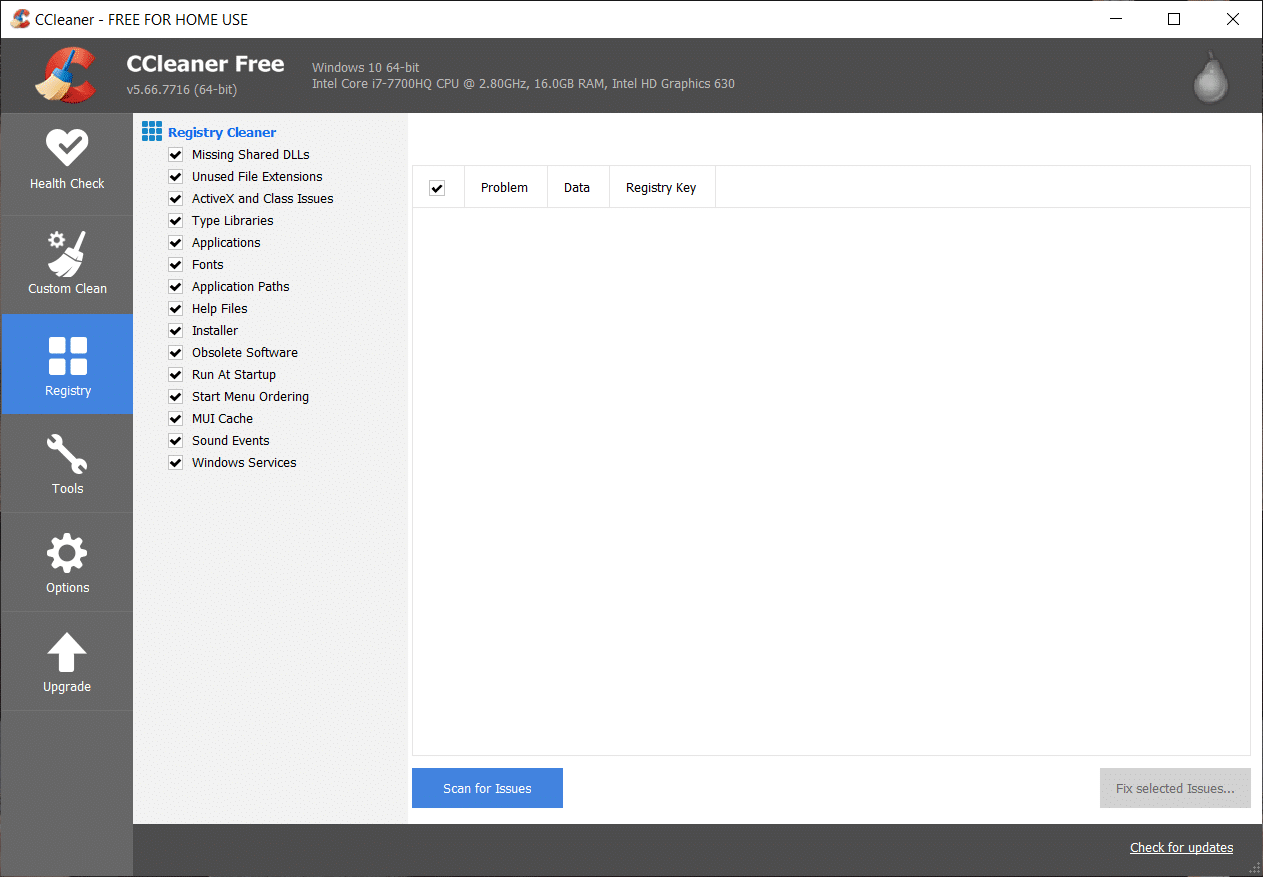
9. Une fois cela fait, cliquez sur le bouton " Scan for Issues " et autorisez CCleaner à scanner.
10. CCleaner affichera les problèmes actuels avec le registre Windows, cliquez simplement sur le bouton Corriger les problèmes sélectionnés .
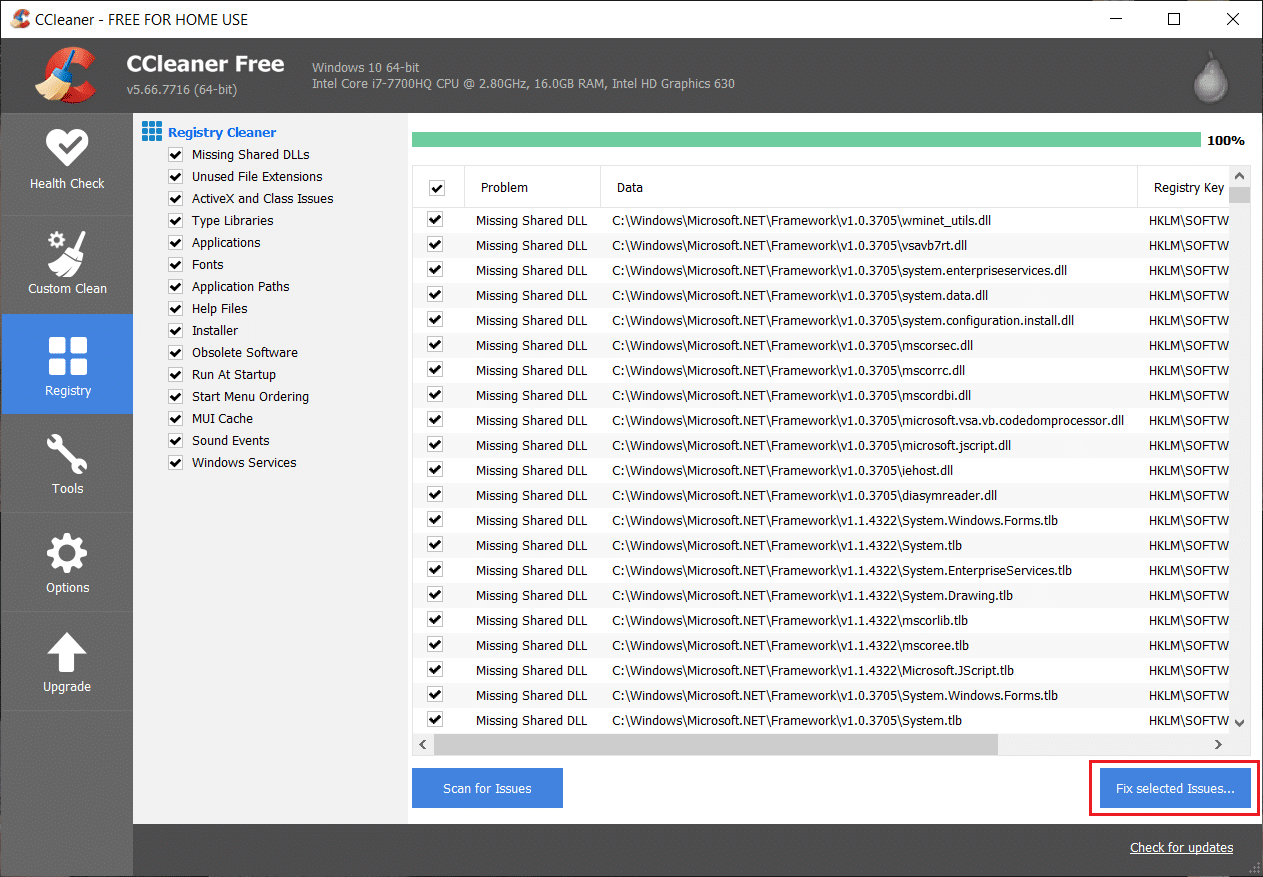
11. Lorsque CCleaner vous demande « Voulez-vous des modifications de sauvegarde dans le registre ? ” sélectionnez Oui.
12. Une fois votre sauvegarde terminée, sélectionnez Corriger tous les problèmes sélectionnés.
13. Redémarrez votre PC pour enregistrer les modifications.
Si cela ne résout pas le problème, exécutez Malwarebytes et laissez-le analyser votre système à la recherche de fichiers nuisibles.
Méthode 2 : exécuter l'outil de vérification des fichiers système (SFC)
1. Appuyez sur la touche Windows + X puis cliquez sur Invite de commandes (Admin).
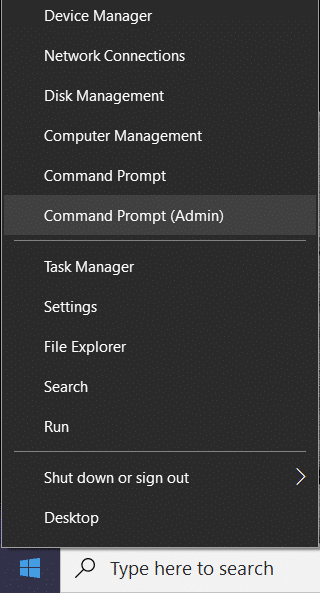
2. Tapez maintenant ce qui suit dans le cmd et appuyez sur Entrée :
Sfc /scannow
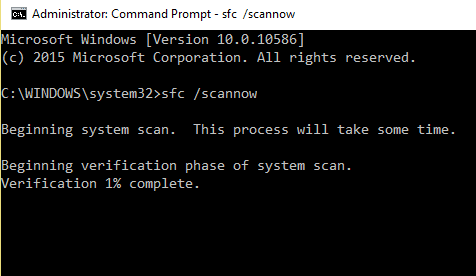
3. Laissez le vérificateur de fichiers système s'exécuter, puis redémarrez votre PC.
Méthode 3 : exécuter le scanner de sécurité Microsoft
S'il s'agit d'une infection virale, il est recommandé d'exécuter le scanner de sécurité Microsoft et de vérifier si cela aide. Assurez-vous de désactiver toutes les protections antivirus et de sécurité lors de l'exécution du scanner de sécurité Microsoft.
Si cela ne vous aide pas, dans certains cas, le système est affecté à cause du logiciel malveillant. Il est recommandé de supprimer les logiciels malveillants de votre système.
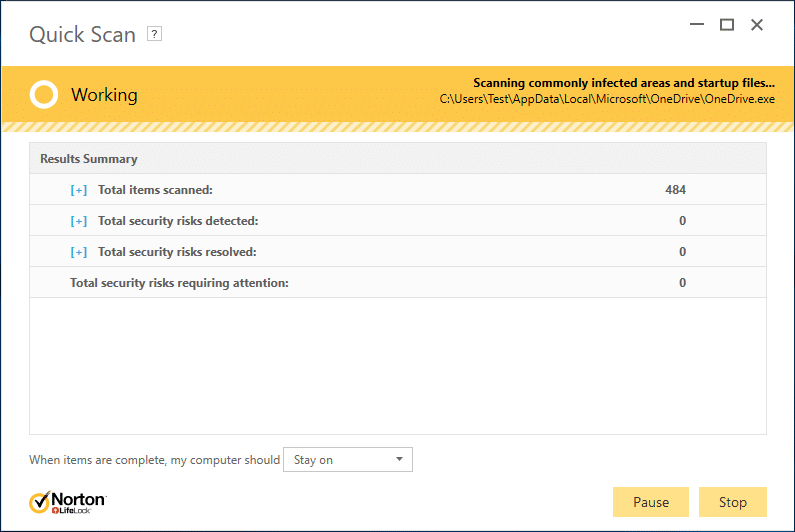
Méthode 4 : exécuter le démarrage/la réparation automatique
1. Insérez le DVD d'installation amorçable de Windows 10 et redémarrez votre PC.
2. Lorsque vous êtes invité à appuyer sur n'importe quelle touche pour démarrer à partir d'un CD ou d'un DVD, appuyez sur n'importe quelle touche pour continuer.
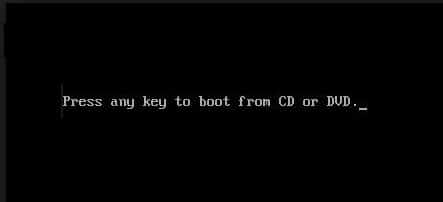
3. Sélectionnez vos préférences de langue, puis cliquez sur Suivant. Cliquez sur Réparer votre ordinateur en bas à gauche.

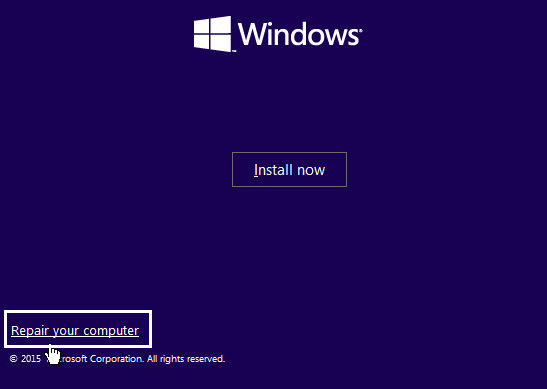
4. Sur l'écran Choisir une option, cliquez sur Dépanner.
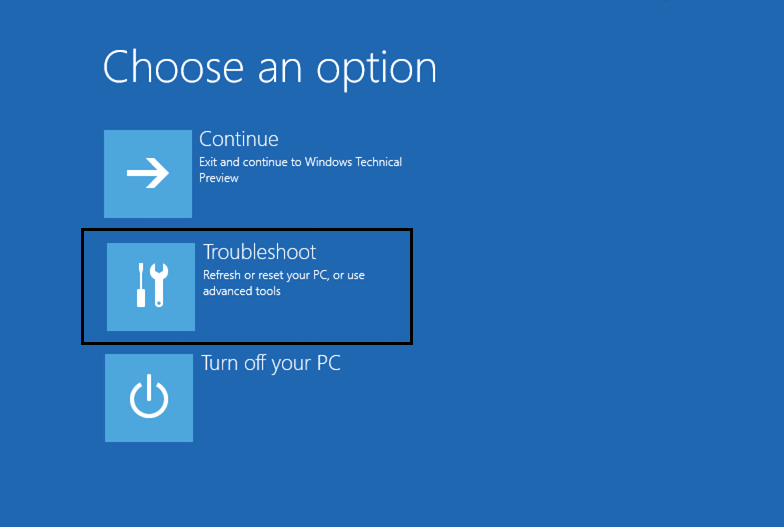
5. Sur l'écran Dépannage, cliquez sur l'option Avancé.
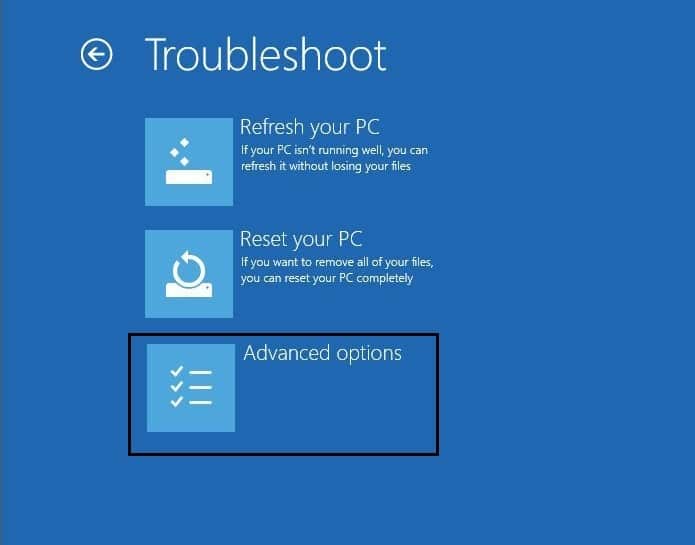
6. Sur l'écran Options avancées, cliquez sur Réparation automatique ou Réparation au démarrage.
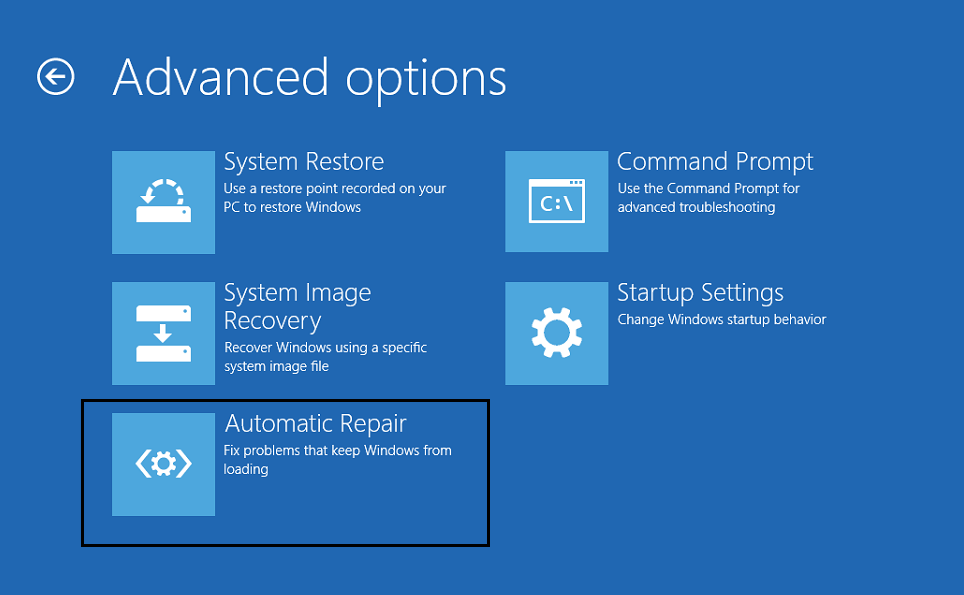
7. Attendez que les réparations automatiques/de démarrage de Windows soient terminées.
8. Redémarrez et vous avez réussi à corriger l'erreur d'image incorrecte - Application.exe n'est pas conçu pour s'exécuter sous Windows ou contient une erreur, sinon, continuez.
Méthode 5 : Correction du message d'erreur Chrome.exe Bad Image
Message d'erreur : Chrome.exe - Image incorrecte. Un fichier particulier n'est pas conçu pour s'exécuter sous Windows ou contient une erreur. État d'erreur 0xc000012f.
1. Cliquez sur l' icône des trois points disponible dans le coin supérieur droit.
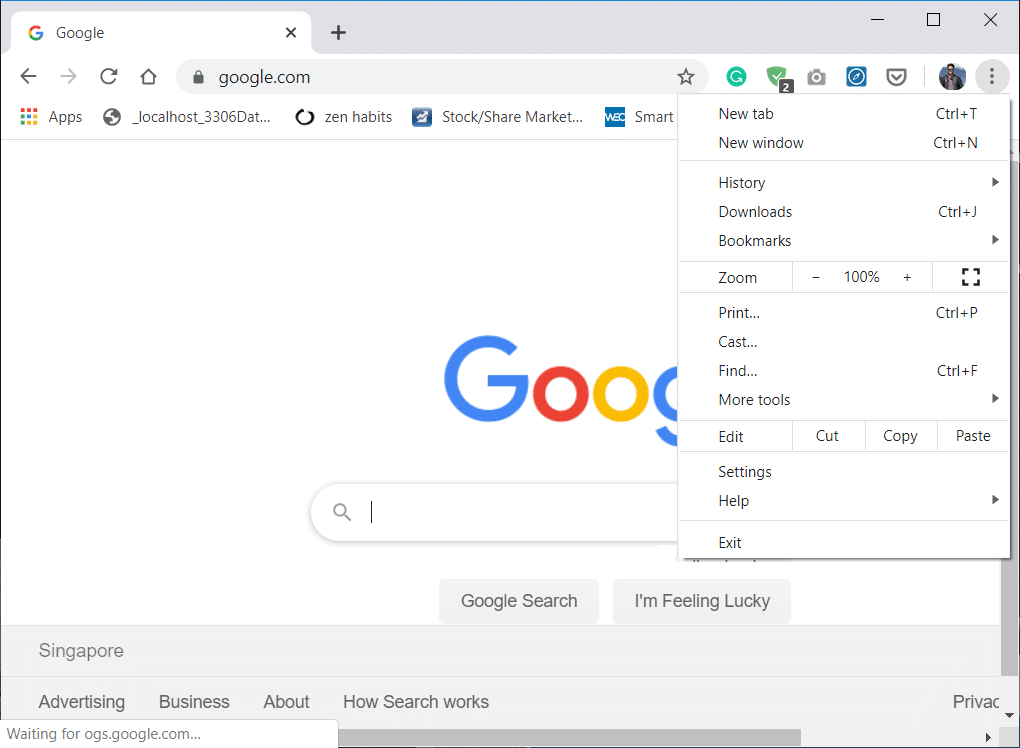
2. Cliquez sur le bouton Paramètres dans le menu qui s'ouvre.
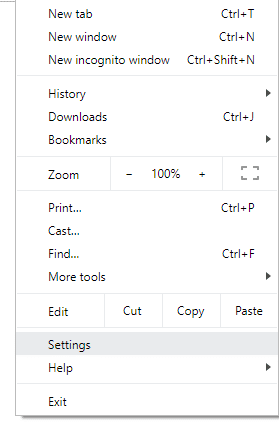
3. Faites défiler vers le bas en bas de la page Paramètres et cliquez sur Avancé .
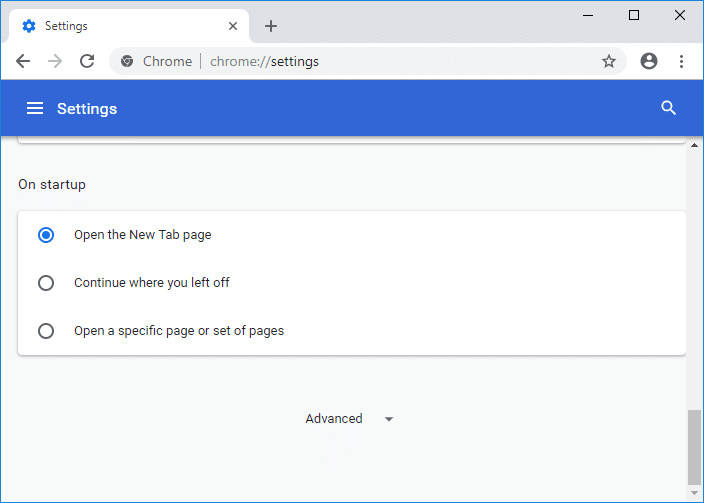
4. Dès que vous cliquez sur Avancé, cliquez sur le côté gauche sur « Réinitialiser et nettoyer ».
5. Maintenant , sous l'onglet Réinitialiser et nettoyer, cliquez sur Restaurer les paramètres à leurs valeurs par défaut d'origine .
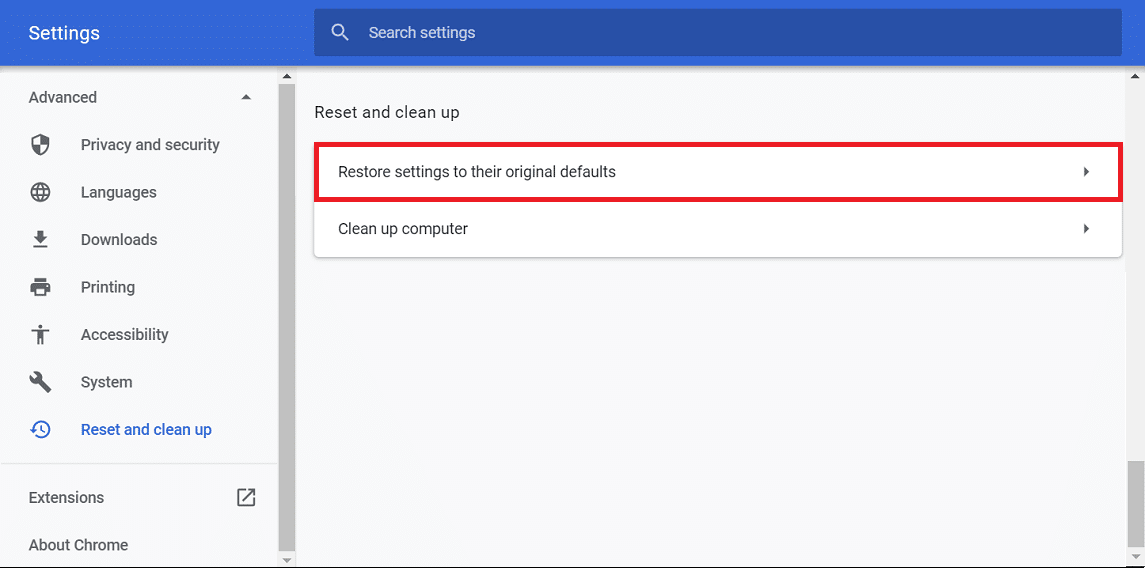
6. La boîte de dialogue ci-dessous s'ouvrira et vous donnera tous les détails sur ce que fera la restauration des paramètres de Chrome.
Remarque : Avant de continuer, lisez attentivement les informations fournies, car cela pourrait entraîner la perte de certaines informations ou données importantes.
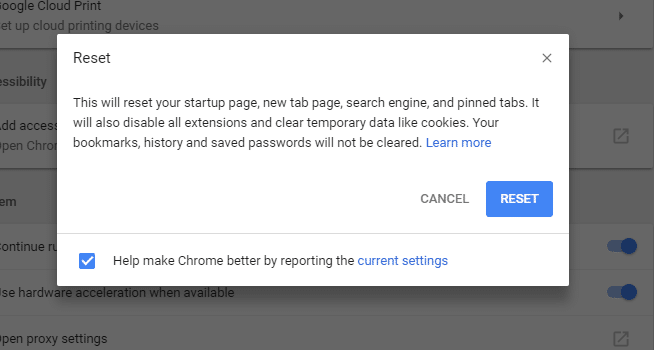
7. Après vous être assuré que vous souhaitez restaurer Chrome à ses paramètres d'origine, cliquez sur le bouton Réinitialiser les paramètres .
8. Si ci-dessus ne résout pas votre problème, accédez au dossier suivant :
C:\Utilisateurs\Nom d'utilisateur\AppData\Local\Google\Chrome\Données utilisateur
9. Ensuite, recherchez le dossier Par défaut et renommez-le en Sauvegarde par défaut.
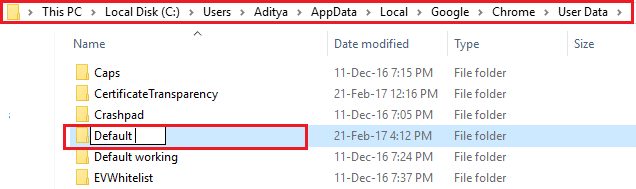
10. Ouvrez à nouveau Chrome pour vérifier si le problème est résolu ou non.
11. Cliquez sur Menu Chrome puis sélectionnez Aide et cliquez sur À propos de Google Chrome.
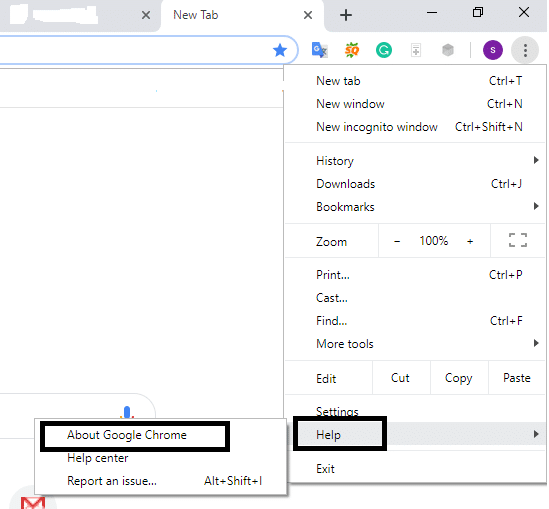
12. Assurez-vous qu'il est à jour ou mettez-le à jour.
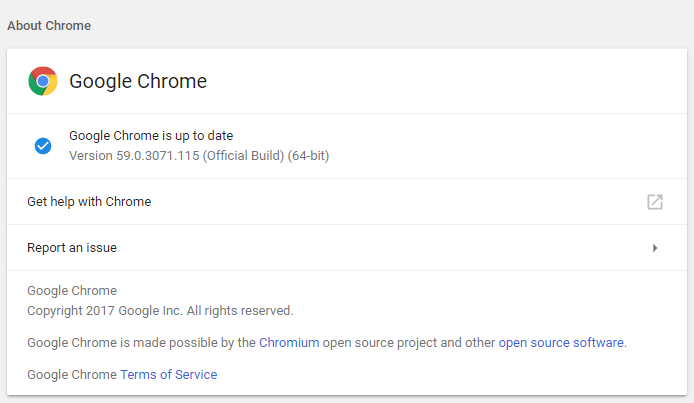
13. Si rien ne vous aide, vous devrez peut-être envisager de désinstaller Chrome et d'installer une nouvelle copie.
Méthode 6 : Réparer l'erreur d'image incorrecte de Microsoft Office
1. Recherchez Panneau de configuration dans la recherche Windows, puis cliquez sur le résultat de la recherche.
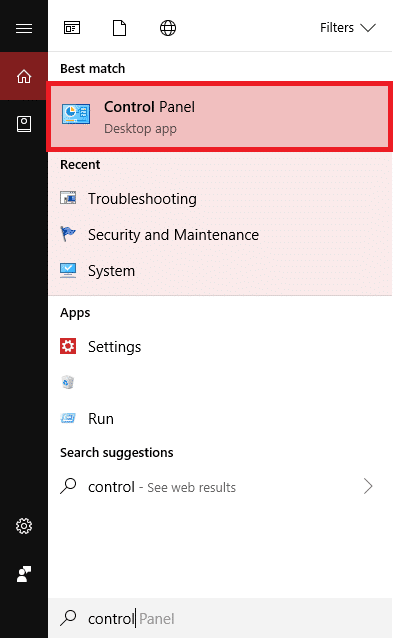
2. Cliquez maintenant sur Désinstaller un programme.
3. À partir de là, recherchez Microsoft Office, puis cliquez dessus avec le bouton droit de la souris et sélectionnez Modifier.
4. Sélectionnez Réparer et cliquez sur Suivant.
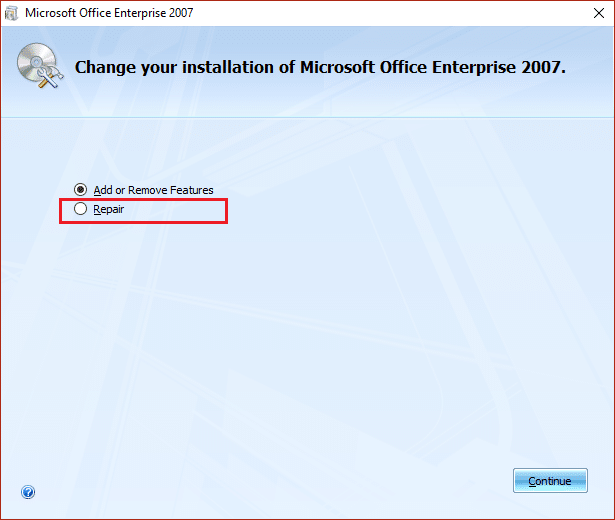
5. Laissez la réparation s'exécuter en arrière-plan car cela peut prendre un certain temps.
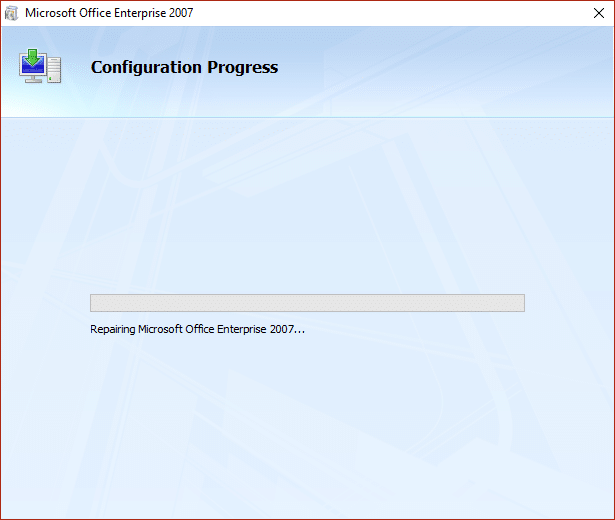
6. Une fois terminé, cliquez sur Fermer et redémarrez votre PC pour enregistrer les modifications.
Méthode 7 : exécuter la restauration du système ou l'installation de réparation de Windows
Parfois, l'utilisation de la restauration du système peut vous aider à réparer les problèmes de votre PC, alors suivez ce guide pour restaurer votre ordinateur à une date antérieure.
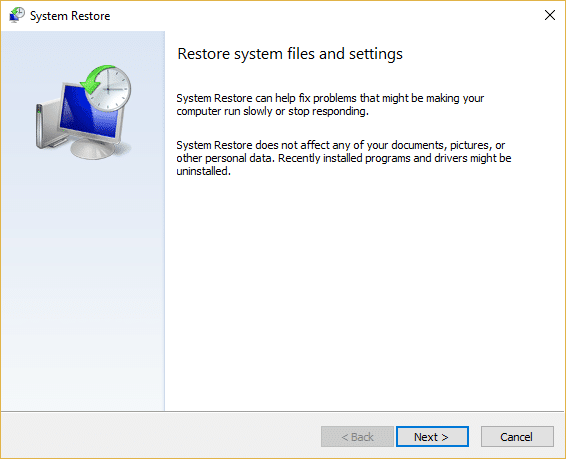
Si la restauration du système ne fonctionne pas, vous devez utiliser l'installation de réparation de Windows en dernier recours, car si rien ne fonctionne, cette méthode réparera sûrement tous les problèmes de votre PC. Réparer Installez simplement en utilisant une mise à niveau sur place pour réparer les problèmes avec le système sans supprimer les données utilisateur présentes sur le système. Alors suivez cet article pour voir comment réparer facilement l'installation de Windows 10.
Voilà, vous avez réussi à corriger l'erreur d'image incorrecte - Application.exe n'est pas conçu pour fonctionner sous Windows ou contient une erreur, mais si vous avez encore des questions concernant cet article, n'hésitez pas à les poser dans la section des commentaires.
